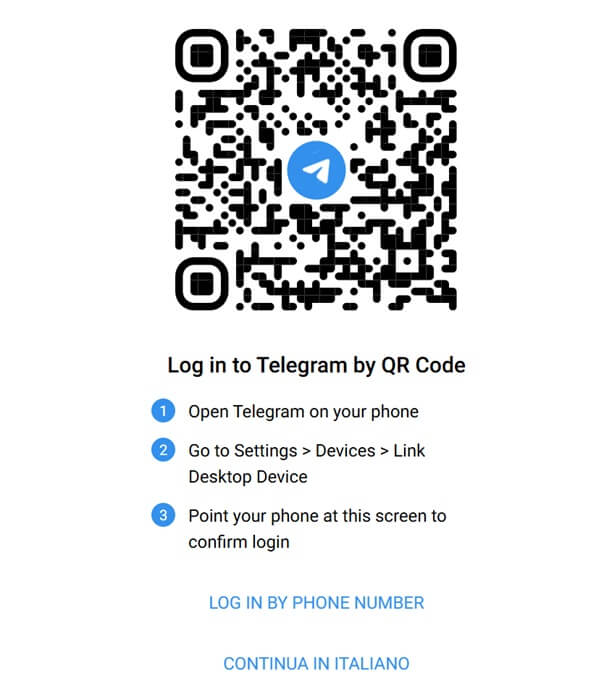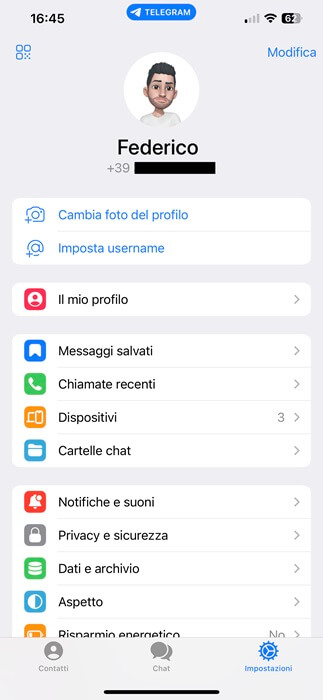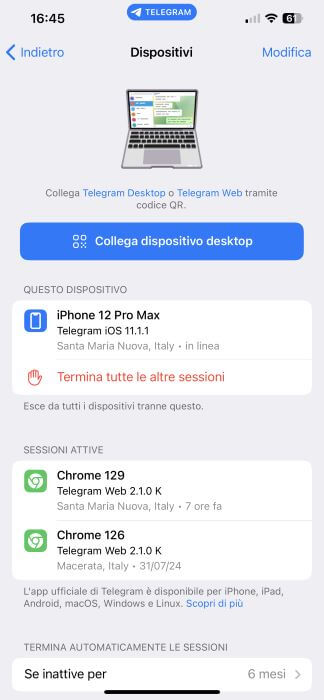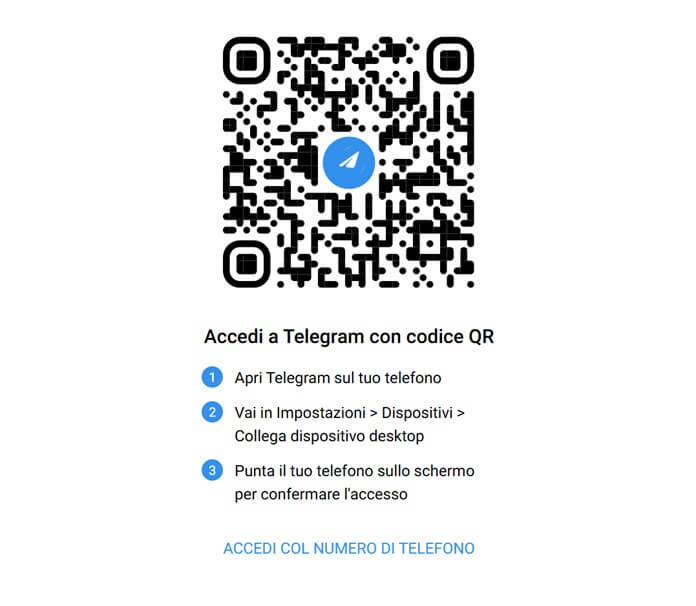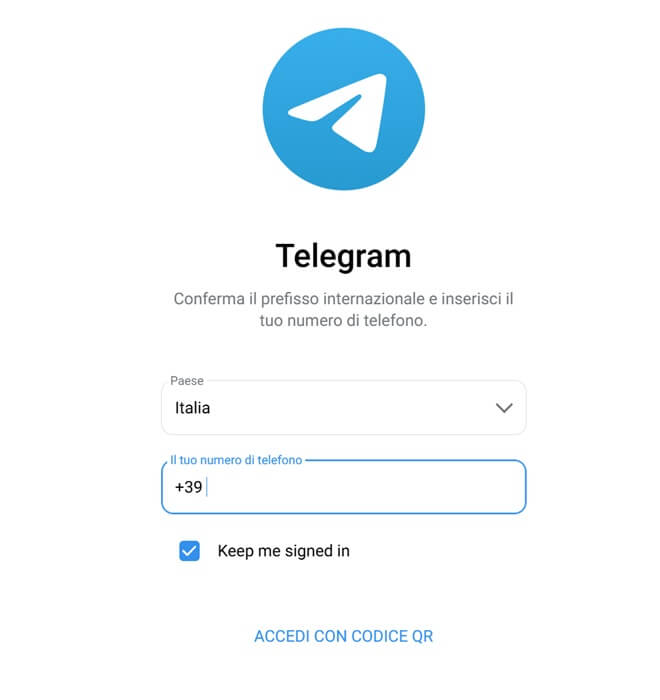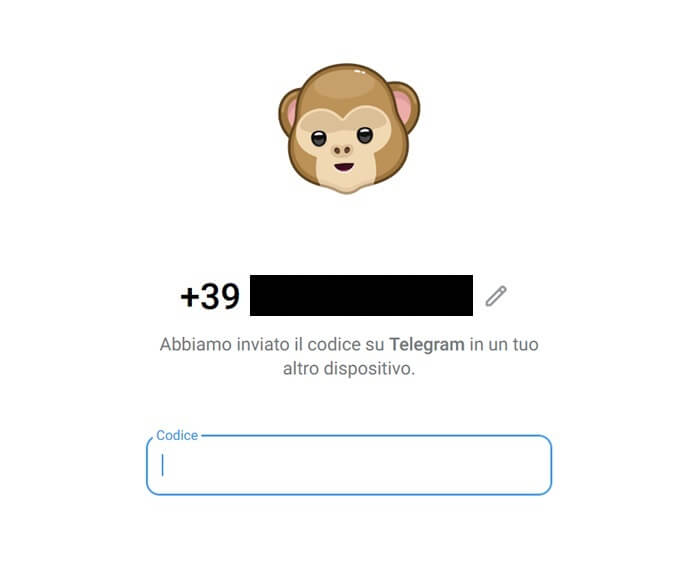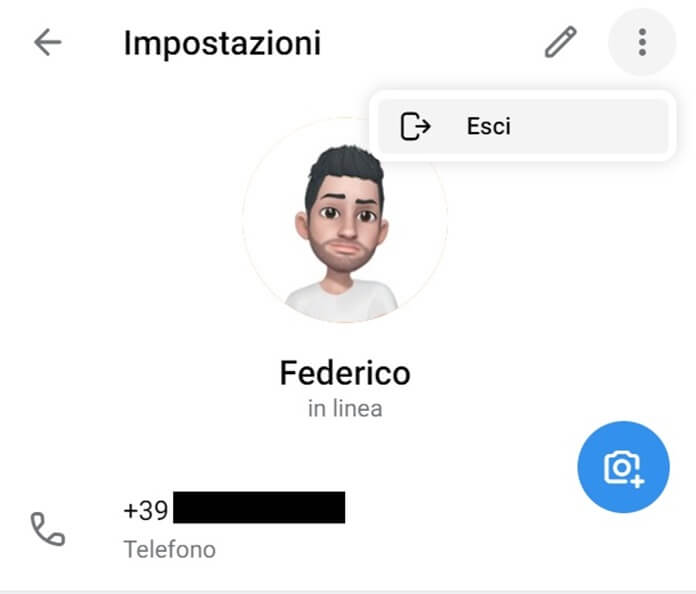Telegram Web è la versione basata sul web di Telegram, app di messaggistica istantanea tra le più usate al mondo. Dalla sua ha almeno due vantaggi significativi: offre la possibilità, da una parte, di dialogare in tempo reale con un amico o un collega mentre si è al lavoro al PC, e dall’altra di condividere file con chiunque senza che questi perdano di qualità.
Da qui il successo dell’interfaccia web-based di Telegram. In questo articolo ti spiegheremo come accedere a Telegram Web, in modo da aiutarti a utilizzare il servizio in questione dal tuo PC nel giro di pochi secondi.
Ma prima ancora di iniziare, ti anticipiamo che l’accesso a Telegram Web può avvenire in due modi diversi: con un codice QR e con il proprio numero di telefono.
Ora entreremo più nel dettaglio, illustrando passo dopo passo sia il primo che il secondo metodo.
Come accedere a Telegram Web con un codice QR
Il metodo principale per accedere a Telegram Web prevede la scansione di un codice QR dal computer e l’utilizzo dell’app Telegram installata sul telefono.
 Come leggere un codice QRCome leggere un codice QRSempre più spesso gli inserzionisti o i produttori lasciano sulle confezioni o all'interno dei video questi strani codici a barre quadrati, che racchiudono il più delle volte un link per [...]Continua a leggere
Come leggere un codice QRCome leggere un codice QRSempre più spesso gli inserzionisti o i produttori lasciano sulle confezioni o all'interno dei video questi strani codici a barre quadrati, che racchiudono il più delle volte un link per [...]Continua a leggereIl primo passo da compiere è aprire il collegamento web.telegram.org da computer attraverso un browser web a proprio piacimento.
Dopo pochi istanti comparirà una pagina contenente un codice QR e le istruzioni da seguire per effettuare l’accesso.
Quando sei su questa pagina, apri l’app Telegram sul tuo telefono, quindi vai su “Impostazioni”, “Dispositivi” e premi sul pulsante “Collega dispositivo desktop”.
Subito dopo sulla schermata del telefono si aprirà la fotocamera, attraverso cui dovrai scansionare il codice QR presente nella pagina aperta in precedenza sul computer. La scansione durerà pochi secondi.
Attendi infine ancora qualche istante per il riconoscimento del codice QR per poi ritrovarti la pagina delle conversazioni di Telegram sincronizzate sul PC con Telegram Web.
Da qui in avanti potrai aprire una o più chat e proseguire le tue conversazioni, con la possibilità anche di allegare file di qualsiasi tipo tramite l’apposita icona di condivisione a forma di graffetta.
Questa è dunque la procedura per accedere a Telegram Web senza codice né numero di telefono. Nella sezione seguente vedremo invece proprio come effettuare l’accesso con un numero di telefono.
Come accedere a Telegram Web con il proprio numero di telefono
L’altro modo per accedere a Telegram Web è usando il proprio numero di telefono. Servirà anche l’app Telegram installata sul dispositivo mobile, dove si riceverà un codice di verifica da utilizzare per completare l’accesso alla piattaforma web.
Ecco nel dettaglio i passaggi da seguire per effettuare il login su Telegram Web con un numero di telefono.
Collegati alla pagina web.telegram.org, fai clic sulla voce “Continua in italiano” e premi su “Accedi col numero di telefono”.
Nella nuova pagina che si apre, sotto “Il tuo numero di telefono” inserisci il numero, dopodiché mantieni la spunta accanto alla voce “Keep me signed in” per restare connesso a Telegram anche in futuro, e premi sul bottone “Avanti” per proseguire.
Dopo pochi secondi, riceverai sull’app Telegram un messaggio contenente il codice da usare per l’accesso a Telegram Web da computer. Apri il messaggio, dunque digita il codice appena ricevuto nel campo apposito della pagina web che si è aperta sul computer.
Se il codice inserito è corretto, si aprirà immediatamente la schermata principale di Telegram Web con tutte le conversazioni più recenti, le stesse presenti sull’app del telefono.
E questo è quanto. Hai appena eseguito l’accesso a Telegram Web usando il tuo numero di telefono.
Se arrivati a questo punto ti stai domandando se sia possibile accedere a Telegram Web senza numero, la risposta è sì, ti confermiamo che puoi effettuare l’accesso utilizzando soltanto il codice QR, a patto però di avere l’app Telegram installata sul telefono.
Per quanto riguarda invece l’accesso a Telegram Web senza app, la risposta è semplice: no, non è possibile accedere su Telegram Web senza l’app ufficiale Telegram.
Come uscire da Telegram Web
Ora ci rimane da spiegare soltanto come disconnettersi da Telegram Web. Infatti, dopo aver eseguito il login, potresti volere uscire dall’interfaccia web-based dell’app Telegram, in modo da scongiurare accessi indesiderati da parte di altre persone (soprattutto se hai mantenuto la spunta accanto all’opzione “Keep me signed” al momento dell’accesso).
Per uscire da Telegram Web clicca sull’icona del menu in alto a sinistra, quindi clicca sulla voce “Impostazioni”. Nella nuova finestra laterale che si apre, clicca sull’icona dei tre puntini in alto a destra e seleziona la voce “Esci”.
Così facendo ti disconnetterai immediatamente da Telegram Web. La prossima volta che effettuerai di nuovo il collegamento al sito web.telegram.org dovrai ripetere la procedura di accesso, scegliendo tra codice QR e numero di telefono.
In alternativa il logout da Telegram Web può essere completato anche tramite l’app Telegram presente sullo smartphone. Sarà sufficiente andare su Impostazioni > Dispositivi, selezionare il dispositivo dove è attiva la sessione di Telegram che si vuole terminare e poi premere sul pulsante “Termina sessione”.
Nota:
quando si visualizzano i dispositivi su cui è attivo Telegram, per ciascun dispositivo collegato è indicata anche la versione di Telegram in uso, la versione web sarà ovviamente “Telegram Web”.
Conclusioni
La guida su come accedere a Telegram Web termina qui. Come abbiamo visto nel nostro approfondimento, l’accesso può essere effettuato tramite un codice QR oppure il proprio numero di telefono. Non è invece possibile eseguire il login senza app.
Detto questo, se hai da poco scoperto l’app di messaggistica Telegram e vorresti saperne di più, ti lasciamo alcune delle nostre guide più popolari: